排解驗證碼問題
不一定會收到驗證碼的原因有幾種解釋。 請閱讀最常見的原因清單,看看是否有任何原因適用於您,或使用我們的疑難解答員來協助引導您。
您的手機是否會封鎖來自不明號碼的簡訊?
若是如此,請變更您的手機設定,然後選擇 [我沒有驗證碼]。 我們會傳送另一個驗證碼。
您是否已新增 VOIP 號碼?
VOIP 號碼無法新增為登入或取得驗證碼的一種方式。 請新增行動電話號碼。
您的電子郵件是否將您的驗證碼傳送到了垃圾郵件資料夾?
檢查您的垃圾郵件資料夾中是否有來自 Microsoft 帳戶的郵件,並使用傳送給您的驗證碼。 有效的驗證碼會來自 @accountprotection.microsoft.com 電子郵件地址。
將 @accountprotection.microsoft.com 標記為受信任的寄件者,以便在收件匣中接收您的驗證碼。
是否正確輸入您的電話號碼或電子郵件地址?
為了確保在您登入時的資訊安全,我們僅顯示電話號碼的最後兩個數字或電子郵件地址的前兩個字元。
若要查看您的安全性資訊是否正確:
-
使用您的 Microsoft 帳戶登入 [安全性基本知識] 頁面。
-
選取 [更新資訊]。
-
選擇您已知有效的方法,或選擇 [我沒有任何安全性驗證碼] 來取代您的安全性資訊。
您的備用電子郵件地址結尾是 @outlook.com、@hotmail.com、@live.com 或 @msn.com 嗎?
如果是,表示您正在使用某個 Microsoft 帳戶驗證另一個 Microsoft 帳戶。 這可能會讓您搞不清楚您是登入哪一個帳戶。 當您登入第二個帳戶 (以取得傳送給該電子郵件的驗證碼) 時,大多數的瀏覽器會自動將您登出第一個帳戶 (也就是實際要求驗證碼的帳戶)。
若要取得您的驗證碼:
-
在隱私權模式中使用瀏覽器,以第一個帳戶登入。 這可以讓您同時登入兩個帳戶。
-
當系統提示您輸入已傳送至您備用電子郵件地址的驗證碼時,請不要關閉瀏覽器視窗。
-
以隱私權模式開啟新視窗。 Ctrl + Shift + P 是在 Microsoft Edge 和 Internet Explorer 中使用 [InPrivate 瀏覽] 的快速鍵。 如果您是使用不同的瀏覽器,請查看該瀏覽器的說明,以取得隱私權模式的相關資訊。
-
在新的視窗中,登入您的備用電子郵件帳戶並尋找 Microsoft 帳戶小組所寄出的訊息。 複製或寫下訊息中的驗證碼。
-
回到要求您輸入驗證碼的視窗。 輸入驗證碼,並依照指示進行。
您有時可能會在嘗試登入時遇到封鎖。 我們瞭解這可能令人感到沮喪和干擾,但以下是區塊背後的一些原因,以及如何克服這些障礙的指導方針。
-
異常活動。 您可能會因為異常活動而遭到封鎖。 Microsoft 會透過評估每一次登入、註冊或客戶互動的可信度和信賴,來保護您、您的帳戶和我們的服務。 如果您的動作觸發警示或與您一般模式有顯著的偏差,我們可能會將其解譯為潛在風險行為,導致暫時封鎖。
-
大量要求。 對替代電子郵件或電話號碼的過多或重複要求可能會讓我們封鎖您。 這可能會造成暫時或永久性的區塊。
-
違反服務條款。 從事違反帳戶服務服務條款的活動可能會造成帳戶封鎖。
-
您的地理位置可能造成大量流量遭盜用,為了保護您,我們也可能會封鎖您的帳戶。 雖然很少見,但這些問題會在一段時間后自動解決。
如何解決帳戶封鎖:
如果您在嘗試取得驗證碼時無法辨識提供的電話號碼或電子郵件位址,請檢查這些專案。
-
您嘗試使用正確的電子郵件位址網域登入。 請注意,Microsoft 針對 Hotmail、Outlook 和 Live 帳戶提供不同的國家/地區網域,例如 。com 和 .co.uk
-
您已正確輸入電子郵件名稱,例如,
如果您確定電子郵件地址正確無誤,您可能需要 復原您的帳戶。
如果您無法再存取電話號碼或電子郵件位址,或需要新增其他登入方式,請在嘗試登入時選取 [ 我沒有任何這些],然後依照提示進行。
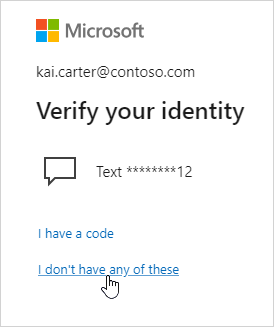
當您看到要求您確定可以接收驗證碼的訊息時,請確認或加入新的安全性資訊。 您每一次可以選擇略過訊息 24 小時,但是在第一次通知的七天之後,您將必須驗證或新增安全性資訊才能再次登入。
我們不會在您每次登入時,要求您驗證您的安全性資訊。 我們可能偶爾會要求您再次檢查安全性資訊,例如,您有一段很長的時間沒有登入時。 這是我們確保您的資訊是最新資訊的方式。
新增安全性資訊電子郵件/電話號碼時,安全性驗證訊息會以您帳戶的語言傳送。
若要變更語言,您必須移除該語言,並使用上述步驟將安全性資訊重新新增到您的帳戶。
重要: 請確定您不會同時變更所有安全性資訊,否則您的帳戶可能會在30天內受到限制。
如果您收到未要求的 Microsoft 驗證碼,可能是因為:
-
有人嘗試存取您的帳戶。
-
嘗試登入時,有人不小心輸入了錯誤的電話/電子郵件。
-
您前一段時間要求的驗證碼遞送延遲。
重要: 請勿回應任何您未要求的代碼。 如果有人嘗試存取您的帳戶,但沒有驗證碼,您的帳戶就是安全的。
若要進一步保護您的帳戶,並停止取得您未要求的驗證碼,您可以在 Microsoft 帳戶上使用「無密碼」功能:
-
拿掉無密碼是指移除您的密碼,並改用無密碼方法登入。
-
無密碼的解決方案,例如 Windows Hello、Microsoft Authenticator 應用程式、簡訊或 Email 碼,以及實體安全性密鑰,都提供更安全且方便的登入方法。
-
雖然可以猜測、遭竊或網路釣魚,但只有您可以提供指紋驗證,或在正確的時間在行動裝置上提供正確的回應。
選取 [移至無密碼] 以深入瞭解。










